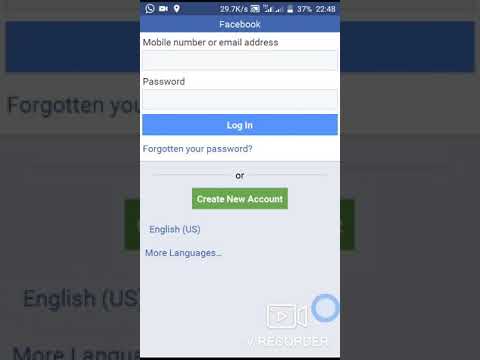Unaposhiriki kompyuta na wanafamilia au wafanyikazi wenzako, unaweza kuhitaji kujifunza jinsi ya kuzuia ufikiaji wa faili bila idhini. Kwa njia hii unaweza kuweka kazi yako au faili za kibinafsi zikiwa salama kutoka kwa kutazamwa kwa bahati mbaya, kubadilishwa, au kufutwa. Ikiwa kuna mtumiaji mmoja tu kwenye kompyuta yako, utahitaji kufuata sehemu ya pili ya mwongozo huu. Ikiwa una zaidi ya mtumiaji mmoja kwenye kompyuta yako au ikiwa umeunganishwa kwenye mtandao, unaweza kufanya faili zako kuwa za faragha. Ikiwa njia ya kwanza haifanyi kazi, fuata mwongozo wa pili kufanya faili zako kuwa za faragha.
Hatua
Njia ya 1 ya 2: Tumia Folda za Kibinafsi Kuzuia Ufikiaji wa faili bila idhini

Hatua ya 1. Bonyeza kulia kwenye folda ambayo ungependa kuifanya iwe ya faragha, na ubonyeze mali
Ikiwa kuna kichupo cha "usalama", utahitaji kufuata hatua zilizotolewa katika sehemu ya "Tumia Ruhusa" hapa chini.

Hatua ya 2. Fanya folda iwe ya faragha
Bonyeza kwenye kichupo cha "kushiriki", na kisha chagua kisanduku karibu na "fanya folda hii iwe ya faragha ili niweze kuifikia tu." Ikiwa chaguo hili halipatikani, huenda ukahitaji kuhamisha folda au ubadilishe kiendeshi cha diski kuu kuwa mfumo wa faili ya NT (NTFS).

Hatua ya 3. Angalia ikiwa ilifanya kazi
Ingia kwa Windows chini ya jina lingine la mtumiaji. Fungua folda ili kuhakikisha kuwa una kidukizo ambacho kinasema: "[Folda] haipatikani. Ufikiaji umekataliwa." Ikiwa, wakati uko chini ya akaunti nyingine ya mtumiaji, una uwezo wa kuona yaliyomo kwenye folda, kurudia hatua zilizo hapo juu.
Njia ya 2 ya 2: Tumia Ruhusa Kuzuia Ufikiaji Isiyoidhinishwa wa Faili

Hatua ya 1. Bonyeza kulia kwenye folda ambayo ungependa kuifanya iwe ya faragha
Chagua mali, halafu chagua kichupo cha "usalama". Kisha utaona chaguzi za usalama kwa folda uliyochagua.

Hatua ya 2. Bonyeza kitufe cha "kubadilisha idhini, bonyeza kitufe cha kuhariri" chini ya sanduku la "Vikundi au Majina ya Mtumiaji"
Sanduku jipya litaibuka linalokupa ufikiaji wa kudhibiti ruhusa za Vikundi na Watumiaji.

Hatua ya 3. Chagua mtumiaji ambaye ungependa kumzuia kufikia faili zako, na uchague kisanduku chini yake kinachosomeka "Kataa
Rudia hatua hii kwa watumiaji wengine wowote ambao ungependa kuwanyima ufikiaji.

Hatua ya 4. Bonyeza kitufe cha "Tumia", na uhakikishe imefanya kazi
Ingia chini ya akaunti ya mtumiaji iliyozuiliwa, na bonyeza kwenye faili uliyomzuia mtumiaji.